గూగుల్ క్రోమ్లో ‘డార్క్ మోడ్’ కళ్ళకు ఎంతో మంచిది!
ఈ మధ్యకాలం యువత ఫోన్ను విపరీతంగా ఉపయోగిస్తుంటారు. యూట్యూబ్ వీడియోలు, బ్రౌజింగ్, చాటింగ్ ఇలా ఒకటేమిటి.. చాలా వ్యవహారాలు ఉన్నాయి. నిర్విరామంగా ఆన్లైన్ బ్రౌజింగ్ చేస్తున్నప్పుడు స్క్రీన్ లైట్ కాంతికి మన కళ్ళు కాస్త ఒత్తిడికి లోనయినట్లు అనిపిస్తుంది. అంతేకాక ఫోన్ బ్యాటరీ కూడా జీవితకాలం రాకూండా త్వరగా అయిపోతుంది. అయితే ఈ సమస్యను ఈజీగా అధిగమించవచ్చు. గూగుల్ క్రోమ్లోని డార్క్ మోడ్ ఎనేబుల్ చేస్తే మన కళ్ళు సురక్షితంగా ఉంటాయి. ఇక ఈ డార్క్ మోడ్ […]
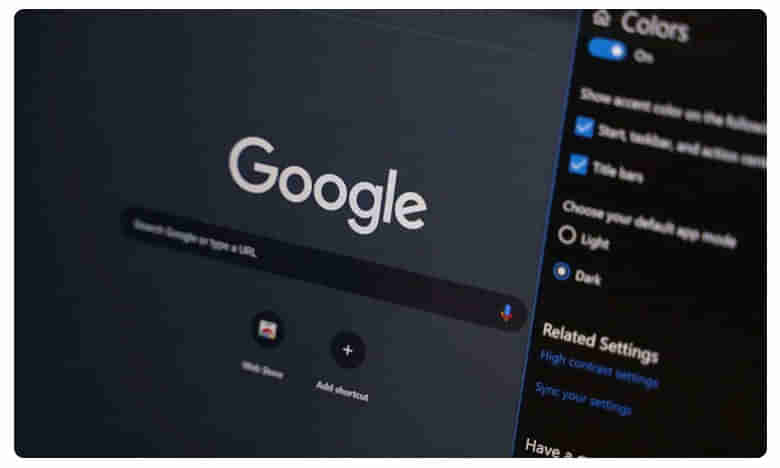
ఈ మధ్యకాలం యువత ఫోన్ను విపరీతంగా ఉపయోగిస్తుంటారు. యూట్యూబ్ వీడియోలు, బ్రౌజింగ్, చాటింగ్ ఇలా ఒకటేమిటి.. చాలా వ్యవహారాలు ఉన్నాయి. నిర్విరామంగా ఆన్లైన్ బ్రౌజింగ్ చేస్తున్నప్పుడు స్క్రీన్ లైట్ కాంతికి మన కళ్ళు కాస్త ఒత్తిడికి లోనయినట్లు అనిపిస్తుంది. అంతేకాక ఫోన్ బ్యాటరీ కూడా జీవితకాలం రాకూండా త్వరగా అయిపోతుంది. అయితే ఈ సమస్యను ఈజీగా అధిగమించవచ్చు. గూగుల్ క్రోమ్లోని డార్క్ మోడ్ ఎనేబుల్ చేస్తే మన కళ్ళు సురక్షితంగా ఉంటాయి. ఇక ఈ డార్క్ మోడ్ వివిధ రకాల సాఫ్ట్వేర్లలో ఎలా ఎనేబుల్ చేయొచ్చో తెలుసుకుందాం.
విండోస్ 10 సాఫ్ట్వేర్…
కంప్యూటర్ లోని సెట్టింగ్స్ మెనూ ఓపెన్ చేశాక.. పర్సనలైజేషన్ ఆప్షన్ కనిపిస్తుంది. ఇక ఆ ఆప్షన్ ను క్లిక్ చేసి కలర్స్ ను ఓపెన్ చేసి అక్కడ ‘Choose your default app mode’ను ఎనేబుల్ చేయాలి. దాన్ని డార్క్ కు మారిస్తే.. క్రోమ్ ను రీస్టార్ట్ చేయకుండానే డార్క్ మోడ్ ఎనేబుల్ అయిపోతుంది.
మాక్ ఓఎస్ సాఫ్ట్వేర్…
సిస్టం ప్రిఫరెన్సెస్ ఓపెన్ చేయండి. అందులో జనరల్ పై క్లిక్ చేసి.. అప్పియరెన్స్ ను ఎంచుకోండి. ఇక అక్కడ కనిపించే ఆప్షన్లలో డార్క్ ఆప్షన్ ను సెలక్ట్ చేసుకోండి. అంటే డార్క్ మోడ్లోకి మారిపోతుంది.
ఆండ్రాయిడ్ వెర్షన్…
- గూగుల్ క్రోమ్ లో డార్క్ మోడ్ ఇంకా ప్రయోగాల దశలోనే ఉంది. దాన్ని ఉపయోగించాలంటే.. బ్రౌజర్ అడ్రెస్ బార్ లో chrome://flags అని టైప్ చేయండి.
- అక్కడ సెర్చ్ ఫ్లాగ్స్ అనే డైలాగ్ బాక్స్ మీకు ఓపెన్ అవుతుంది. అందులో dark అని టైప్ చేసి ఎంటర్ చేయండి.
- వెంటనే కింద మీకు ‘Android web contents dark mode’, ‘Android chrome UI dark mode’ అని రెండు ఆప్షన్లు కనిపిస్తాయి.
- ఒకవేళ మీరు మొదటి ఆప్షన్ ఎంచుకున్నట్లయితే మీరు ఏ వెబ్ సైట్ ఓపెన్ చేస్తున్నారో గూగుల్ క్రోమ్ పరిశీలించి, దానికి సంబంధించిన డార్క్ మోడ్ ఆటోమేటిక్ గా సెలక్ట్ చేస్తుంది. డార్క్ మోడ్ వెర్షన్ అందుబాటులో లేకపోతే సైట్ కలర్స్ ను మారుస్తుంది.
- మీరు రెండో ఆప్షన్ ఎంచుకుంటే బ్రౌజర్ ఇంటర్ ఫేస్ దానంతట అదే డార్క్ కు మారుతుంది.
- మీరు ఎంచుకోవాలనుకున్న ఆప్షన్ కిందనున్న డ్రాప్ డౌన్ బాక్స్ పై క్లిక్ చేసి, అక్కడ ఎనేబుల్డ్ అనే ఆప్షన్ ను యాక్టివేట్ చేసి, గూగుల్ క్రోమ్ ను రీస్టార్ట్ చేయాలి.
- అంతే మీ ఆండ్రాయిడ్ డివైజ్ లో గూగుల్ క్రోమ్ డార్క్ మోడ్ ఎనేబుల్ అయినట్లే.